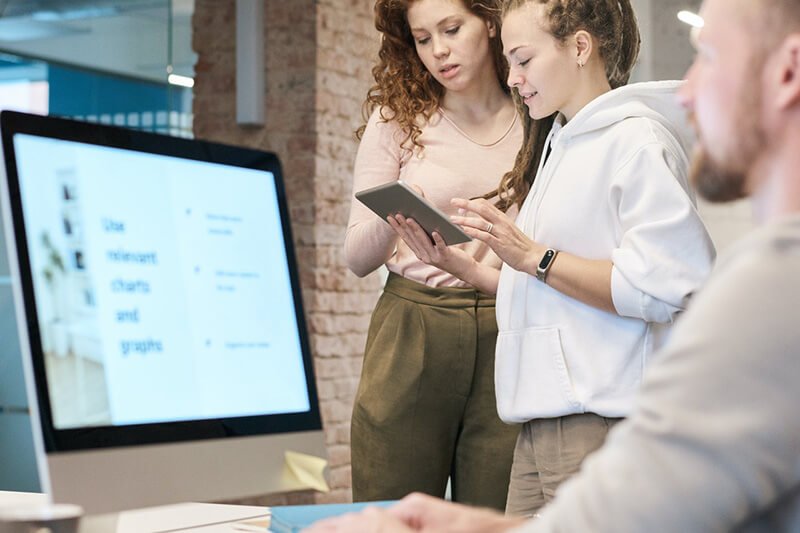Como: Ativar HTTPS no WordPress
Introdução
O uso do protocolo HTTPS (Hypertext Transfer Protocol Secure) é essencial para garantir a segurança e a privacidade dos usuários ao navegar na internet. No WordPress, uma das plataformas de gerenciamento de conteúdo mais populares, é possível ativar o HTTPS para proteger o seu site e as informações dos visitantes.
Por que ativar o HTTPS?
Ao ativar o HTTPS no WordPress, você estará criando uma conexão segura entre o navegador do usuário e o servidor onde o seu site está hospedado. Isso significa que todas as informações transmitidas, como senhas, dados de pagamento e outras informações sensíveis, serão criptografadas, tornando-as praticamente impossíveis de serem interceptadas por terceiros.
Além disso, o Google considera o uso do HTTPS como um fator de ranqueamento em seu algoritmo de busca. Isso significa que sites com HTTPS tendem a ter uma melhor posição nos resultados de pesquisa, o que pode aumentar a visibilidade e a credibilidade do seu site.
Passo 1: Obtenha um certificado SSL
O primeiro passo para ativar o HTTPS no WordPress é obter um certificado SSL (Secure Sockets Layer). Existem diversas opções disponíveis, desde certificados gratuitos até certificados pagos com validação estendida. A escolha do certificado depende das necessidades do seu site e do seu orçamento.
Uma opção popular é utilizar o Let’s Encrypt, uma autoridade de certificação que oferece certificados SSL gratuitos. Para obter um certificado Let’s Encrypt, você pode utilizar um cliente como o Certbot ou o acme.sh, que facilitam o processo de instalação e renovação dos certificados.
Passo 2: Instale o certificado SSL no seu servidor
Após obter o certificado SSL, o próximo passo é instalá-lo no seu servidor. O processo de instalação pode variar dependendo do servidor que você está utilizando. Se você estiver utilizando um servidor compartilhado, é provável que o seu provedor de hospedagem tenha uma interface específica para a instalação de certificados SSL.
Se você estiver utilizando um servidor dedicado ou um VPS (Virtual Private Server), é possível que você precise instalar manualmente o certificado. Nesse caso, você pode seguir as instruções fornecidas pelo seu provedor de hospedagem ou consultar a documentação oficial do servidor.
Passo 3: Atualize as URLs do seu site
Após instalar o certificado SSL, é importante atualizar as URLs do seu site para que elas utilizem o protocolo HTTPS. Isso pode ser feito de forma manual, editando o arquivo de configuração do WordPress (wp-config.php) e adicionando as seguintes linhas de código:
define('WP_HOME', 'https://seusite.com');
define('WP_SITEURL', 'https://seusite.com');
Substitua “seusite.com” pelo domínio do seu site. Após adicionar essas linhas de código, salve o arquivo e atualize o seu site para verificar se as URLs foram atualizadas corretamente.
Passo 4: Redirecione o tráfego HTTP para HTTPS
Para garantir que todos os visitantes do seu site sejam redirecionados para a versão HTTPS, é necessário configurar redirecionamentos no seu servidor. Isso pode ser feito através de regras de redirecionamento no arquivo .htaccess ou através de plugins específicos para o WordPress.
Se você optar por utilizar um plugin, uma opção popular é o “Really Simple SSL”. Esse plugin irá configurar automaticamente as regras de redirecionamento e verificar se o seu site está funcionando corretamente com o HTTPS.
Passo 5: Verifique se o seu site está funcionando corretamente com o HTTPS
Após configurar o redirecionamento para o HTTPS, é importante verificar se o seu site está funcionando corretamente. Acesse o seu site utilizando o protocolo HTTPS e verifique se todas as páginas, imagens e outros elementos estão sendo carregados corretamente.
Também é importante verificar se não há nenhum aviso de segurança ou erro relacionado ao certificado SSL. Caso encontre algum problema, verifique as configurações do seu servidor, as URLs do seu site e as regras de redirecionamento.
Passo 6: Atualize os links internos do seu site
Após ativar o HTTPS, é importante atualizar os links internos do seu site para que eles utilizem o protocolo HTTPS. Isso inclui links em menus, widgets, rodapé e outros elementos do seu site.
No WordPress, você pode utilizar plugins como o “Better Search Replace” para fazer essa atualização de forma automática. Basta informar a URL antiga (com HTTP) e a URL nova (com HTTPS) e o plugin irá atualizar todos os links internos do seu site.
Passo 7: Verifique se o seu site está indexado corretamente
Após ativar o HTTPS, é importante verificar se o seu site está sendo indexado corretamente pelos motores de busca. Para isso, você pode utilizar a ferramenta “Search Console” do Google, que permite verificar o status de indexação do seu site.
Acesse a Search Console, adicione o seu site e verifique se o Google está indexando corretamente as páginas do seu site com o protocolo HTTPS. Caso encontre algum problema, verifique as configurações do seu servidor, as URLs do seu site e as regras de redirecionamento.
Passo 8: Atualize os links externos para o seu site
Após ativar o HTTPS, é importante atualizar os links externos que apontam para o seu site para que eles utilizem o protocolo HTTPS. Isso inclui links em outros sites, redes sociais, diretórios e outros canais de divulgação.
Caso você não tenha controle sobre esses links externos, você pode entrar em contato com os responsáveis pelos sites e solicitar a atualização para o protocolo HTTPS. Além disso, é importante atualizar os links em suas redes sociais e em outros canais de divulgação que você controla.
Passo 9: Monitore o tráfego do seu site
Após ativar o HTTPS, é importante monitorar o tráfego do seu site para verificar se não há nenhum problema relacionado ao protocolo HTTPS. Utilize ferramentas de análise de tráfego, como o Google Analytics, para verificar se o número de visitantes, o tempo de carregamento das páginas e outros indicadores estão dentro do esperado.
Também é importante verificar se não há nenhum aviso de segurança ou erro relacionado ao certificado SSL. Caso encontre algum problema, verifique as configurações do seu servidor, as URLs do seu site e as regras de redirecionamento.
Passo 10: Mantenha o certificado SSL atualizado
Após ativar o HTTPS, é importante manter o certificado SSL atualizado. Os certificados SSL têm uma validade limitada, geralmente de 1 ano, e é necessário renová-los antes do vencimento.
Verifique as instruções fornecidas pela autoridade de certificação para renovar o seu certificado SSL. Além disso, é importante atualizar o certificado no seu servidor após a renovação.
Passo 11: Faça backups regulares do seu site
Apesar de todas as medidas de segurança, é importante fazer backups regulares do seu site para garantir que você possa restaurá-lo em caso de problemas. Isso inclui backups dos arquivos do seu site, do banco de dados e de outros elementos importantes.
Existem diversos plugins disponíveis para fazer backups automáticos do WordPress, como o “UpdraftPlus” e o “BackWPup”. Esses plugins permitem agendar backups regulares e armazená-los em serviços de armazenamento em nuvem, como o Google Drive ou o Dropbox.
Passo 12: Mantenha o WordPress e os plugins atualizados
Para garantir a segurança do seu site, é importante manter o WordPress e os plugins atualizados. As atualizações geralmente incluem correções de segurança e melhorias de desempenho.
No painel de administração do WordPress, verifique regularmente se há atualizações disponíveis para o WordPress e para os plugins instalados. Antes de fazer qualquer atualização, faça um backup do seu site para garantir que você possa restaurá-lo em caso de problemas.
Passo 13: Monitore a segurança do seu site
Após ativar o HTTPS, é importante monitorar a segurança do seu site para garantir que não haja nenhuma vulnerabilidade que possa comprometer a segurança dos seus dados e dos dados dos seus visitantes.
Utilize plugins de segurança, como o “Wordfence” ou o “Sucuri Security”, para monitorar o seu site em busca de atividades suspeitas, como tentativas de invasão ou malware. Além disso, verifique regularmente os logs do seu servidor em busca de atividades suspeitas.
Conclusão
Ao ativar o HTTPS no WordPress, você estará garantindo a segurança e a privacidade dos seus visitantes, além de melhorar o ranqueamento do seu site nos motores de busca. Siga os passos detalhados neste glossário para ativar o HTTPS no seu site e aproveite os benefícios dessa tecnologia.